
2024年1月、eformsignのアップデートにより追加された機能についてご紹介いたします。
[New] 文書の真正性確認サービスがSTART🔎!
文書の真正性確認サービスにより、eformsignで作成された文書の真正性をご確認いただけます。
eformsign会員・非会員にかかわらずご利用できます。完了文書か監査追跡証明書ファイル(PDF)をアップロードすると、文書がオリジナルと一致するか確認することができます!
使用方法
- eformsignホームページの主要機能 > セキュリティ&コンプライアンスメニューをクリックします。
- セキュリティ&コンプライアンスのページで文書偽造・変造の防止タブをクリックします。
- 文書の真正性確認サービスの説明の下にある文書真正性確認サービスのリンクをクリックします。
- eformsignで作成された完了文書か監査追跡証明書のPDFファイルをアップロードします。
※ アップロード可能なファイルサイズは最大30MBまで - 自動登録ボットを防止のための「私はロボットではありません」のチェックボックスにチェックを入れ、真正性の確認ボタンをクリックします。
- 真正性確認結果が次のいずれかで表示されます。
- 文書はオリジナルと一致しました。
- 文書はオリジナルと一致しませんでした。
- 真正性を確認できません。
- 他のサービスで生成された文書の場合
- 文書保管期間が過ぎて文書が完全に削除された場合。
- 文書がまだ完了していない場合
❗2024年1月26日以前に作成された文書の真正性を確認したい場合
2024年1月26日以前にeformsignで作成された文書は、「以前の文書の真正性確認」をクリックすると真正性を確認することができます。
[改善]文書とCSVファイルのダウンロード時に理由を入力
セキュリティ性向上のため、文書やCSVファイルをダウンロードする際、ダウンロード理由を入力後、ダウンロードできるようなりました。
使用方法
- 文書トレイ、または文書管理メニューに移動します。
- ダウンロードする文書を選択後、ダウンロードボタンをクリックします。
- 文書ダウンロードポップアップウィンドウで、監査証跡証明書を含めるかどうかをチェックします。(完了文書の場合)
- ダウンロード理由を入力後、ダウンロードボタンをクリックします。
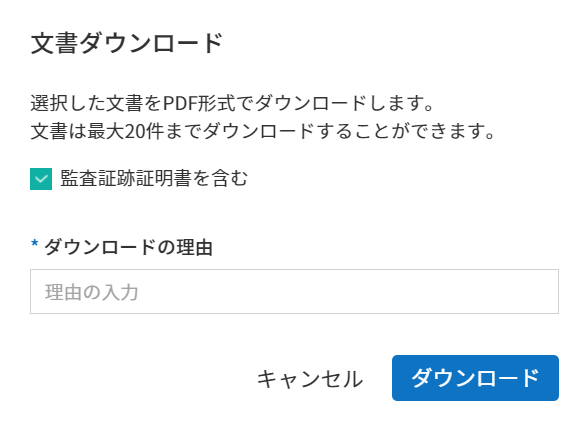
※ダウンロード理由は50文字まで入力できます。
[その他] ユーザビリティ向上のための一部UIの改善 ✅
その他にも、ユーザビリティ向上のため、一部のUIが改善されました。
– 一括作成時のデータ入力テーブルのUIとExcelァイルの項目が改善されました。

– 手書き入力項目使用時のナビゲーターボタンの利便性を向上しました。

– パスワード再発行の際、認証番号の送信時にリキャプチャが表示されないようになりました。

